Som vi har lært så langt i tidligere opplæringsprogrammer, er Adobe Camera Raw en gratis plug-in for Photoshop designet for å gjøre behandlingen og utviklingen av bilder så enkle og intuitive som mulig. Men visste du at Camera Raw også kjører i Adobe Bridge ? Avhengig av hvordan du har åpnet bildene dine i Camera Raw, kan det hende du har kjørt dem i Bridge uten å vite det!
Det kan virke som en bagatellmessig ting. Jeg mener, hvem bryr seg om Camera Raw er åpen i Bridge eller Photoshop så lenge den er åpen, ikke sant? Hvis det ser likt ut i Photoshop og Bridge (det gjør det), og det gjør alle de samme tingene i begge programmene (det gjør det), hva er da forskjellen? Vel, Adobe ga Camera Raw muligheten til å løpe inne i Bridge av en grunn, og det er fordi det er visse fordeler med det. I denne opplæringen lærer vi hva disse fordelene er, og hvordan du åpner Camera Raw slik at den kjører i Bridge i stedet for Photoshop, inkludert en titt på et viktig alternativ i Bridge Preferences.
Adobe Bridge-fordelene
Før vi ser på hvordan vi skal velge mellom å jobbe med Camera Raw i Bridge eller Photoshop, la oss først diskutere fordelene ved å kjøre det i Bridge, og det er virkelig to hovedfordeler å snakke om. Den ene kan forbedre hastigheten på datamaskinen din, mens den andre kan øke hastigheten på arbeidsflyten. Photoshop bruker, som alle programmer, noen av datamaskinens ressurser mens den er åpen. Selv om du ikke jobber i Photoshop den gang, så lenge den er åpen i bakgrunnen, bruker den fremdeles ressurser. Hvis du jobber med en tregere datamaskin til å begynne med, kan du ha programmer enda mer i bakgrunnen som du ikke bruker.
Camera Raw tilbyr et så komplett bilderedigeringsmiljø at det er fullt mulig å gjøre alt du trenger å gjøre med bildet ditt i Camera Raw uten å måtte åpne det i Photoshop for videre redigering. Derfor ga Adobe oss muligheten til ikke bare å velge våre bilder i Bridge, men også å åpne og behandle dem i Camera Raw uten å forlate Bridge, og uten å måtte åpne Photoshop. Med andre ord, Camera Raw er perfekt i stand til å løpe i Bridge selv, eller på en annen måte å si det, Camera Raw kan "vert" av Bridge, akkurat som det kan være vert for av Photoshop. Det trenger ikke Photoshop som kjører i bakgrunnen, og det betyr at Photoshop ikke vil ulpe noen av datamaskinens ressurser uten grunn.
En annen fordel med å kjøre Camera Raw fra Bridge, og en som har innvirkning på arbeidsflyten, er at når du er ferdig med å behandle ett bilde i Camera Raw og klikker på Done-knappen for å lukke det, kommer du øyeblikkelig tilbake til Bridge, klar til å velge og åpne neste bilde. Hvis du imidlertid kjører Camera Raw i Photoshop, og klikker på Ferdig for å lukke det, sitter du fast i Photoshop, uten bilde på skjermen og ingenting å gjøre. På det tidspunktet må du manuelt bytte tilbake til Bridge før du kan velge et annet bilde, og det bare bremser deg. Så ikke bare har datamaskinen vår fordel av å holde Photoshop stengt når det ikke trengs, men arbeidsflyten vår blir også litt raskere og mer effektiv.
Kjører kameraet rått i Adobe Bridge
Nå som vi har diskutert fordelene, la oss se på et par måter å åpne og jobbe med Camera Raw direkte fra Adobe Bridge, uten å bruke Photoshop. Her har jeg Bridge åpen på skjermen min, og jeg har navigert til en mappe på skrivebordet mitt som inneholder noen få bilder som ble tatt i kameraets rå filformat. For øyeblikket har jeg ikke Photoshop åpen, bare Bridge. Jeg velger et av bildene ved å klikke på miniatyrbildet. Merk at jeg enkeltklikker, ikke dobbeltklikker, på miniatyrbildet. Vi trenger bare å klikke én gang for å velge et bilde (vi ser på hva som skjer når vi dobbeltklikker på et øyeblikk):
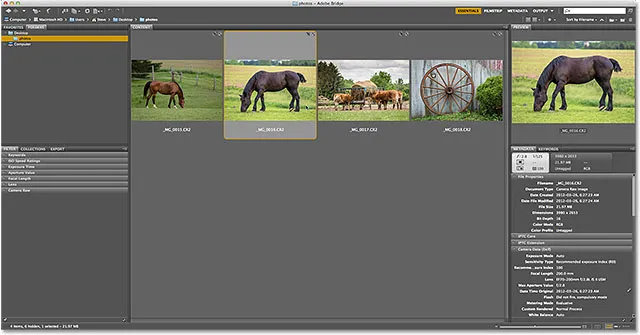
Klikk på et bilde for å velge det i Adobe Bridge.
Når vi har valgt et bilde, er det et par måter å åpne det i Camera Raw slik at Camera Raw blir arrangert av Bridge (uten å åpne Photoshop). En måte er å klikke på Åpne i Camera Raw- ikonet øverst på Bridge-grensesnittet:
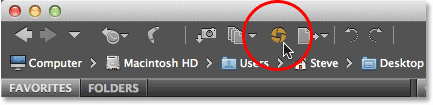
Klikk på Åpne i Camera Raw-ikonet.
En annen måte er å gå opp til Fil- menyen i menylinjen øverst på skjermen og velge Åpne i Camera Raw :
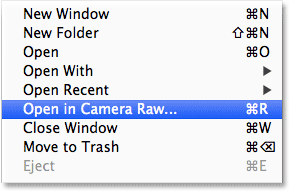
Gå til Fil> Åpne i Camera Raw.
Uansett åpner du Camera Raw-dialogboksen slik at vi kan begynne å behandle bildet. Legg imidlertid merke til at vi fremdeles kan se Adobe Bridge i bakgrunnen (jeg har flyttet Camera Raw-dialogboksen litt ut av veien for å gjøre Bridge enklere å se). Dette forteller oss at Camera Raw er vert for Bridge. Photoshop forblir stengt som det skal fordi det ikke er behov for å ha det åpent. Det ville bare bruke datamaskinressurser uten grunn:
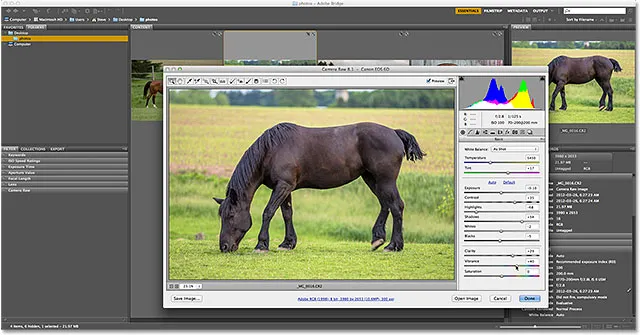
Adobe Bridge er fremdeles åpen og synlig bak Camera Raw-dialogboksen.
Så la oss si at jeg har gjort all min bildebehandling i Camera Raw, jeg er fornøyd med resultatene, og jeg har ikke lenger behov for å åpne bildet i Photoshop. I så fall klikker jeg på Done- knappen i nedre høyre hjørne av Camera Raw-dialogboksen for å godta innstillingene mine og lukke den:

Klikk på Ferdig-knappen for å lukke Camera Raw.
Og nå, siden Camera Raw kjørte i Bridge, så snart jeg lukker ut av Camera Raw-dialogboksen, er jeg akkurat tilbake der jeg startet i Bridge, slik at jeg raskt kan velge mitt neste bilde:
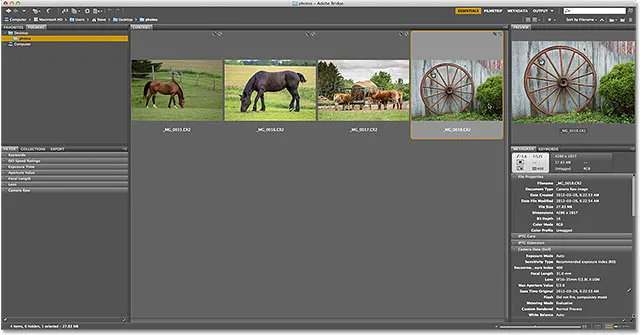
Å lukke dialogboksen Camera Raw ga meg øyeblikkelig tilbake til Bridge.
Kjører kameraet rått i Photoshop
La oss sammenligne det med hva som skjer hvis Camera Raw blir hostet av Photoshop. Igjen, det er et par måter å lansere Camera Raw fra Bridge slik at det blir arrangert av Photoshop. Klikk først en gang på et bilde i Bridge for å velge det. Gå deretter opp til Fil- menyen øverst på skjermen og velg Åpne :
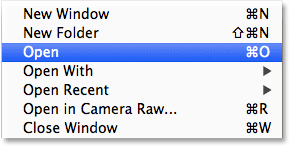
Gå til Fil> Åpne.
Husk at File> Open in Camera Raw vil være vert for Camera Raw in Bridge, mens File> Open vil være vert for det i Photoshop (så forvirrende som det kan virke). Eller, en raskere og mer vanlig måte å være vert for Camera Raw i Photoshop er ganske enkelt ved å dobbeltklikke på bildet du vil åpne. Dette velger den og åpner den i Camera Raw samtidig:
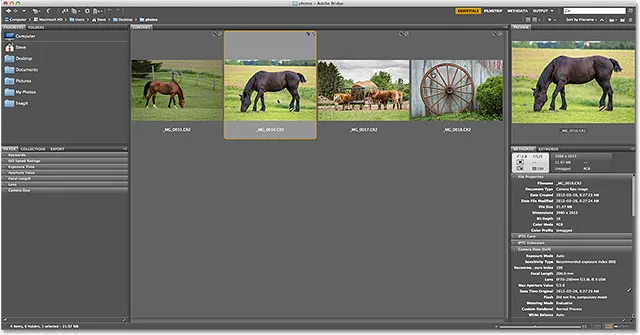
Dobbeltklikk på bildet for å velge og åpne det.
Enten du går til Fil> Åpne eller bare dobbeltklikker på miniatyrbildet, åpnes bildet i Camera Raw som det gjorde før, men denne gangen vert Camera Raw arrangert av Photoshop, ikke Bridge. Photoshop selv åpnes automatisk først, og deretter åpnes bildet i Camera Raw-dialogboksen. Det kan virke som om ingenting er annerledes. Camera Raw ser selv ut som det gjorde før. Men noe er annerledes. Hvis vi ser nøye på, ser vi Photoshop, ikke Bridge, i bakgrunnen. Slik vet vi at Camera Raw blir arrangert av Photoshop:
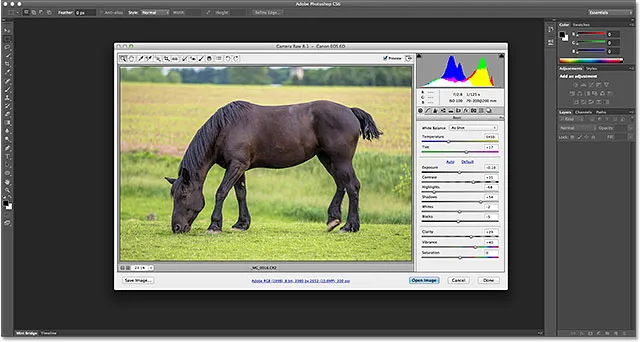
Camera Raw kjører nå inne i Photoshop i stedet for Bridge.
Jeg klikker igjen på Done- knappen i nedre høyre hjørne av Camera Raw-dialogboksen for å lukke den, akkurat som jeg gjorde før:

Klikk igjen på Done-knappen for å lukke Camera Raw.
Men denne gangen, se hva som skjedde. Jeg er fremdeles i Photoshop, selv om jeg ikke har noe åpent bilde og ingen spesiell grunn til å være her. Arbeidsflyten min har truffet en blindvei:
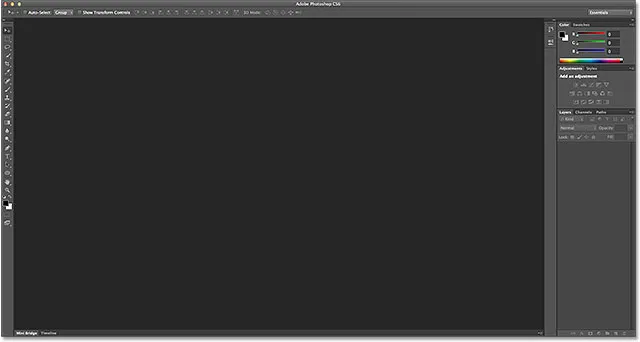
Lukking Camera Raw forlot meg i Photoshop uten å gjøre noe.
For å komme tilbake til Adobe Bridge herfra, slik at jeg kan velge et annet bilde jeg vil jobbe med, må jeg gå opp til Fil- menyen (i Photoshop) og velge Bla gjennom i Bridge . Dette vil bytte meg tilbake til Bridge, men tydeligvis hadde det gått raskere hvis jeg hadde blitt returnert til Bridge automatisk, og det var det som hadde skjedd hvis jeg hadde kjørt Camera Raw i Bridge til å begynne med:
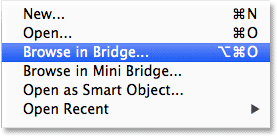
Gå til Fil> Bla gjennom Bridge for å gå tilbake til Bridge fra Photoshop.
Bropreferansene
Nå som vi har sett fordelen med å være vert for Camera Raw i Bridge, ville det ikke være bra om vi kunne få Camera Raw vert i Bridge bare ved å dobbeltklikke på et bilde? Som flaks (og Adobe) ville ha det, er det! Vi har sett at ved å dobbeltklikke på et bilde i Bridge, lanseres Camera Raw som er hostet av Photoshop, men det er et alternativ i Bridge-innstillingene for å endre den oppførselen.
For å åpne Bridge-preferanser, på en Windows-PC, gå opp til Rediger- menyen (i Bridge) og velg Innstillinger . Gå til Adobe Bridge- menyen på en Mac og velg Innstillinger :
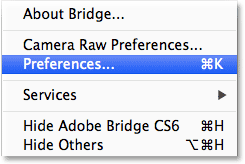
Gå til Rediger> Innstillinger (Win) eller Adobe Bridge> Innstillinger (Mac).
Dette åpner dialogboksen Innstillinger som er satt til Generelle alternativer. Midt i dialogboksen, i oppførselsdelen, er et alternativ som sier Dobbeltklikk redigerer Camera Raw Settings i Bridge . Som standard er den deaktivert. Klikk i avmerkingsruten for å aktivere den:
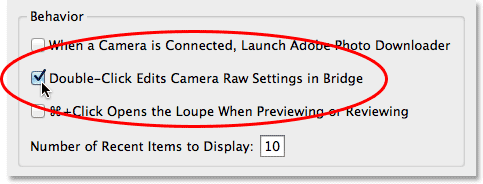
Velge alternativet "Dobbeltklikk redigerer Camera Raw Settings in Bridge".
Klikk OK for å lukke dialogboksen Innstillinger, og hver gang du dobbeltklikker på et bilde i Bridge for å åpne det i Camera Raw, vil du være vert for Camera Raw in Bridge.
Og der har vi det! Det er et raskt tips om fordelene ved å kjøre Camera Raw i Adobe Bridge vs Photoshop! Sjekk ut vår foto retusjeringsdel for mer Photoshop bilderedigering tutorials!